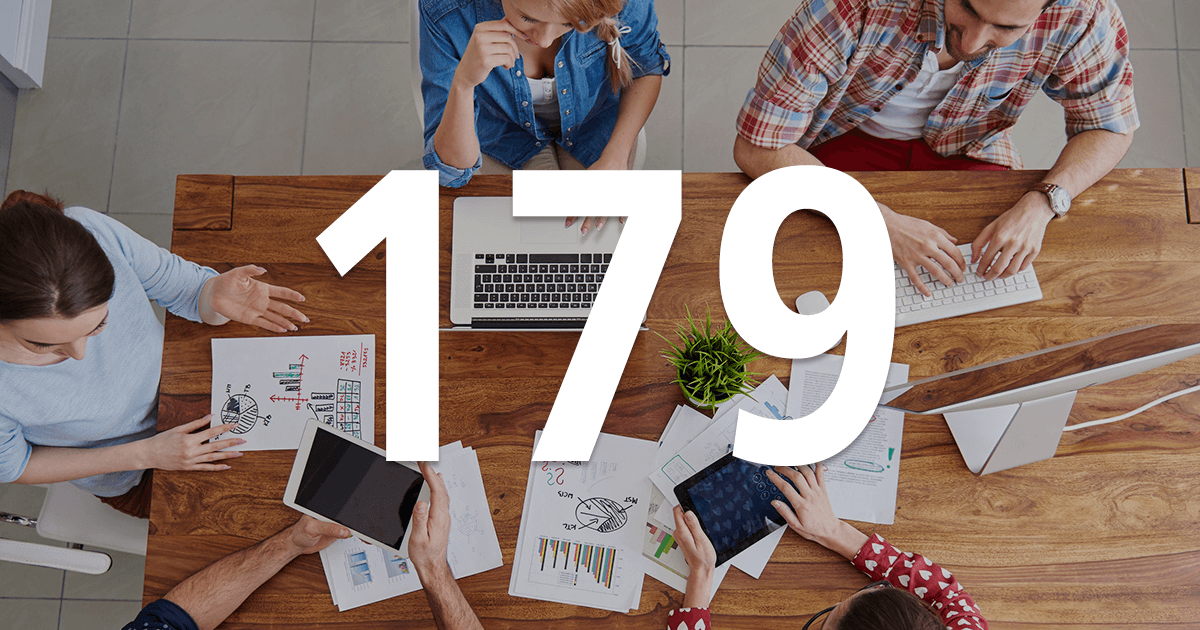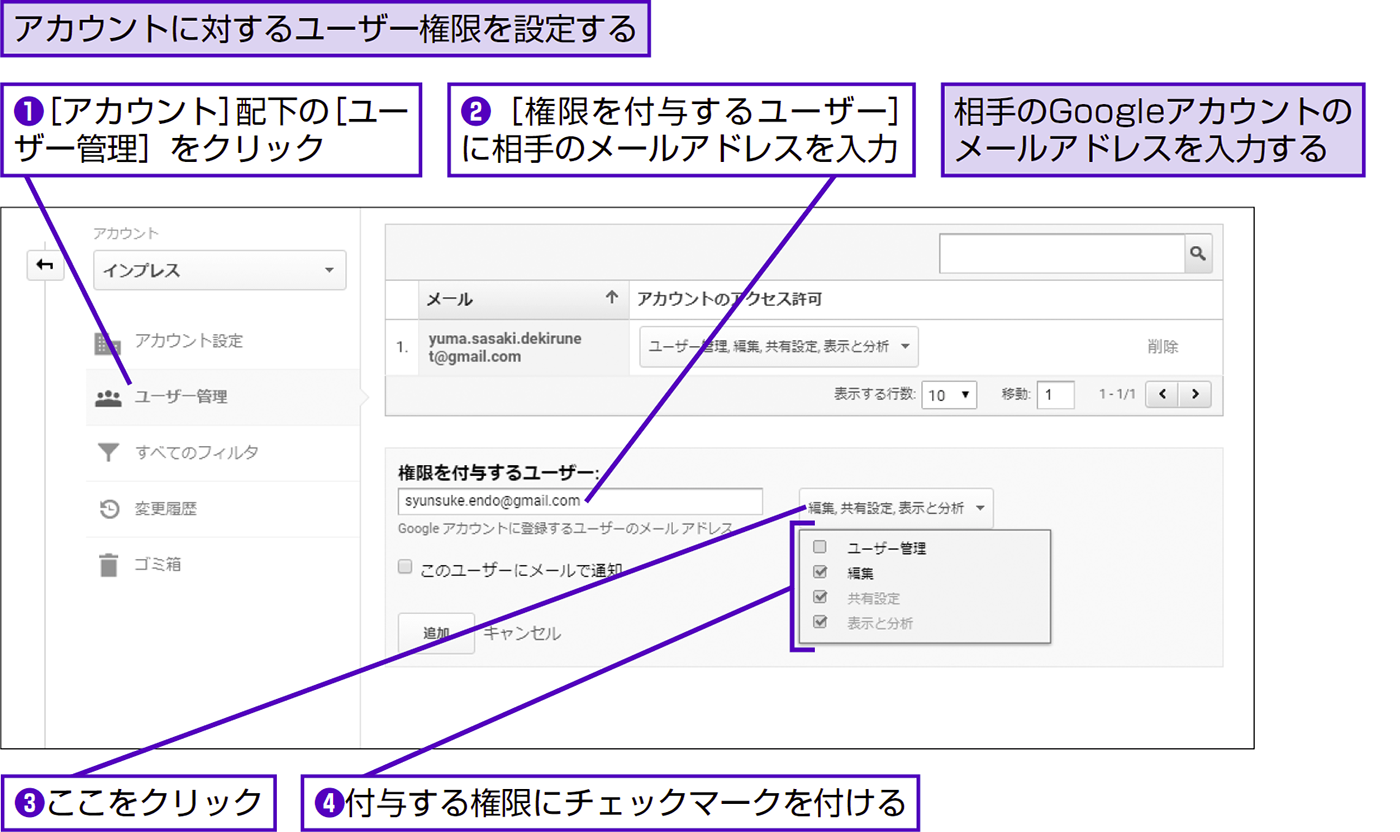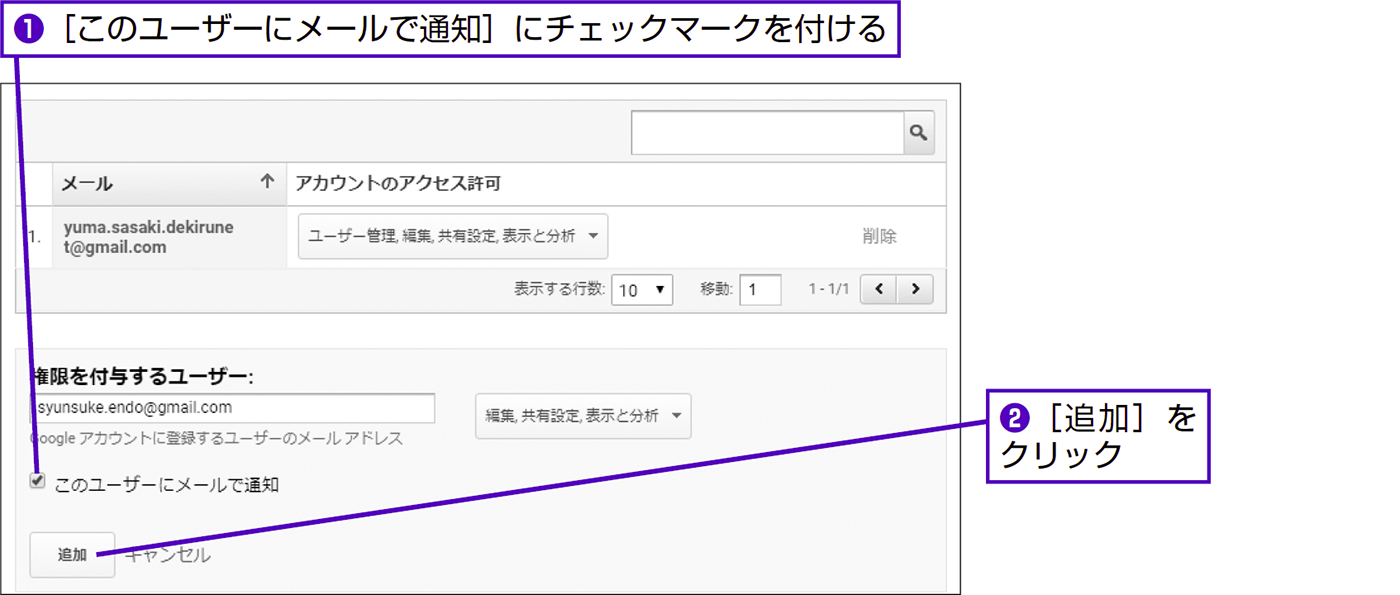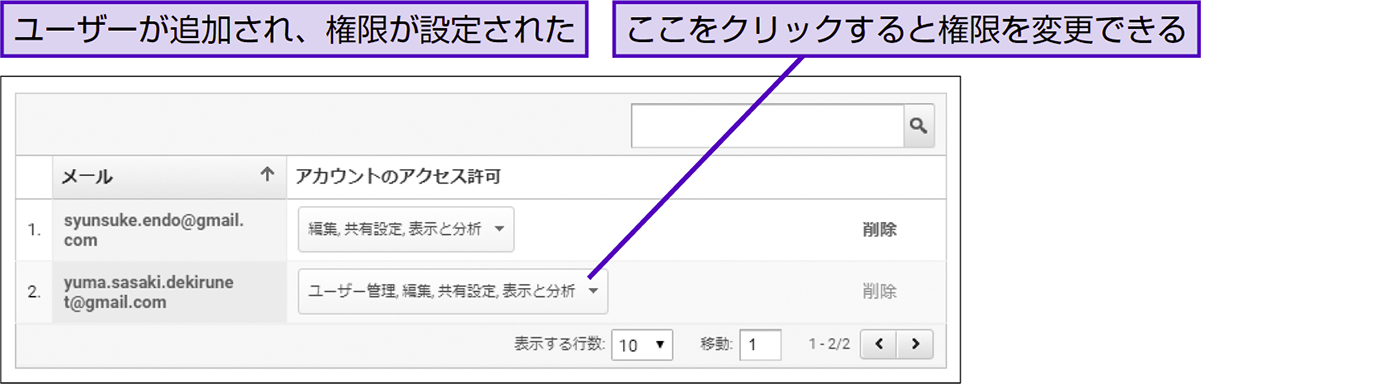179 ユーザーと権限の管理
Web解析を行うユーザーを追加し、適切な権限を付与する
Googleアナリティクスを利用したWeb解析を複数人のチームで行うときは、適切なユーザー管理が必須です。Googleアナリティクスでは、以下の表にまとめた4種類の「ユーザー権限」をそれぞれのユーザーに付与でき、職掌や熟練度に応じた柔軟な設定が行えます。
例えば、情報システム部の情報管理担当者には[ユーザー管理]の権限、Googleアナリティクスにいちばん詳しいマーケターには[編集]の権限、経験の浅い新入社員や外部スタッフには[表示と分析]の権限といった設定が適当です。
Googleアナリティクスのユーザー権限
| 権限 | 内容 | 含まれる権限 | |||
|---|---|---|---|---|---|
| 管理 | 編集 | 共有 | 表示 | ||
| ユーザー管理 | ユーザーの追加・削除、権限の付与・削除が行える。 | ○ | ー | ー | ー |
| 編集 | アカウント、プロパティ、ビュー、フィルタ、目標などの追加・削除が行える。 | ー | ○ | ○ | ○ |
| 共有設定 | 自分で作成したセグメントやカスタムレポートをほかのユーザーと共有できる。 | ー | ー | ○ | ○ |
| 表示と分析 | レポートや設定を閲覧できる。フィルタやセカンダリディメンションの適用は可能。 | ー | ー | ー | ○ |
実際にユーザーを追加し、権限を付与する手順は以下の通りです。ここでは[管理]画面の[アカウント]に対してユーザーの追加と権限の付与を行っています。
管理 > ユーザー管理(アカウント)
1追加するユーザーと権限を設定する
2ユーザーに通知を送信する
3ユーザーが追加された
各ユーザーの権限が及ぶ範囲は、[管理]画面の階層と同じくアカウント、プロパティ、ビューに分かれており、[ユーザー設定]画面もそれぞれの階層に用意されています。
上の階層で付与された権限は、その下の階層にも自動的に継承されますが、継承された権限とは異なる権限を下の階層で設定した場合、下の階層の権限が優先されます。例えば、あるユーザーにすべてのビューの閲覧を許可するが、編集できるのは特定のビューだけにしたい場合、以下の2ステップで設定が完了します。
- アカウントで[表示と分析]の権限を付与する
- 特定のビューで[編集]の権限を付与する
ポイント
- [編集]の権限では、プロパティ、またはビューそのものを削除することもできます。強力な権限であり、未熟練者に付与すると事故につながる可能性があるため注意が必要です。
![]()
Googleアナリティクスのユーザー管理は非常にうまくできた仕組みで、ユーザーごとに編集・閲覧を許可する範囲を柔軟に設計できます。
本コンテンツは、インプレスの書籍『できる逆引き Googleアナリティクス 増補改訂2版 Web解析の現場で使える実践ワザ 260』を、著者の許諾のもとに無料公開したものです。記事一覧(目次)や「まえがき」は以下のリンクからご覧ください。
- 本書発行時点(2017年11月)の情報に基づいています。
- 本書は2色刷のため、画面はグレースケールとなります。